- Vous pouvez améliorer l’audio de votre ordinateur portable et PC Windows 10 en modifiant quelques paramètres audio.
- Dans cet article, nous vous montrons les 5 façons d’améliorer la qualité sonore de votre ordinateur Windows 10.
- Pour plus de guides Windows 10, consultez notre concentrateur pratique dédié.
- Explorez notre section Logiciels audio pour obtenir des recommandations avancées sur les logiciels d’amélioration audio.

Windows 10 offre de nombreuses fonctionnalités d’amélioration audio pour vous aider à améliorer la qualité sonore sur les ordinateurs portables et les PC.
Alors qu’un ordinateur portable coûteux avec de meilleurs haut-parleurs sonnera certainement mieux, vous pouvez apporter quelques modifications à votre ordinateur portable Windows 10 pour qu’il sonne mieux.
Qu’il s’agisse d’activer des améliorations audio, des effets sonores ou d’utiliser des outils tiers.
Dans cet article, nous explorons toutes les options pour vous aider à obtenir la meilleure qualité sonore sur un ordinateur portable et un PC.
Comment puis-je améliorer la qualité sonore sur mon ordinateur portable Windows 10?
Utilisez Boom 3D Desktop

Boom 3D Desktop est une application informatique qui vous aide à obtenir un son surround 3D immersif avec des films, de la musique et des jeux.
Cette application d’amélioration pro-audio est conçue pour lire votre contenu multimédia avec des effets 3D incroyables sur n’importe quel casque ainsi que sur les services de streaming.
Ce logiciel vous permet également d’utiliser le lecteur audio intelligent intégré pour lire vos chansons stockées localement et accéder à plus de 20 000 stations de radio sur Internet.
- 31- préréglages d’égaliseur de bande
- Amplificateur de volume pour augmenter le volume en toute sécurité
- Technologie de son surround 3D
- Contrôleur de volume d’applications pour contrôler individuellement la valeur de l’application
Si vous avez une paire de haut-parleurs haut de gamme, Boom Sound 3D vous aidera à tirer le meilleur parti de votre équipement audio.

Boom 3D
Améliorez la qualité sonore de votre PC en essayant ce puissant logiciel d’égaliseur dès maintenant!
Visitez le site Web
Activer le son spatial
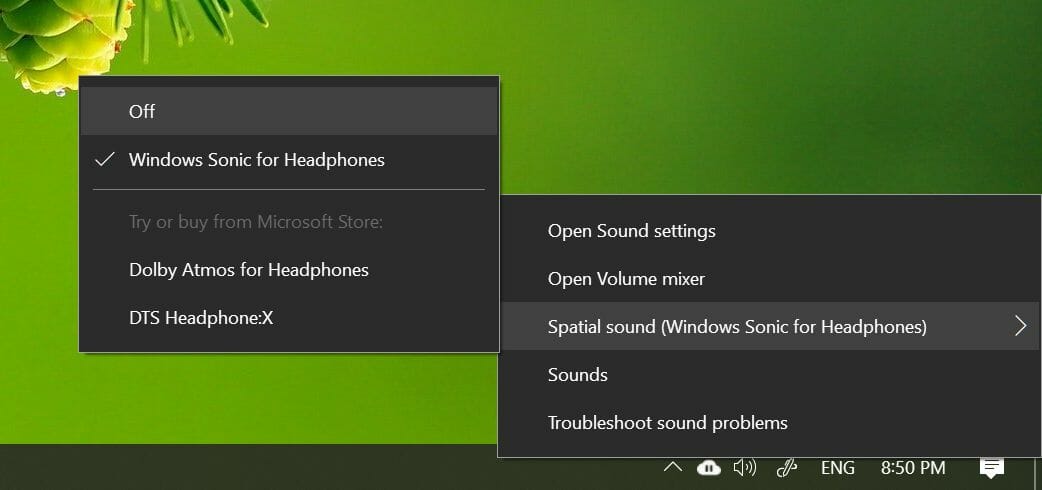
- Faites un clic droit sur l’icône du haut-parleur dans la barre des tâches.
- Aller à Son spatial.
- Sélectionnez Windows Sonic pour les écouteurs.
- Vous pouvez également l’activer à partir des paramètres.
Le son spatial est une expérience audio immersive améliorée où les sons peuvent circuler autour de vous, y compris l’espace virtuel tridimensionnel.
Il offre une atmosphère améliorée dans laquelle les formats de son surround traditionnels ne peuvent pas.
Le son spatial fonctionne avec votre casque et vous pouvez l’activer / désactiver à partir des paramètres.
Outre Windows Sonic pour casque, vous pouvez également installer des logiciels tiers tels que Dolby Atmos pour casque et DTS Headphone: X.
Cependant, le logiciel supplémentaire fait partie de la section utilitaires premium que vous pouvez acheter sur le Microsoft Store.
Modifier les effets sonores
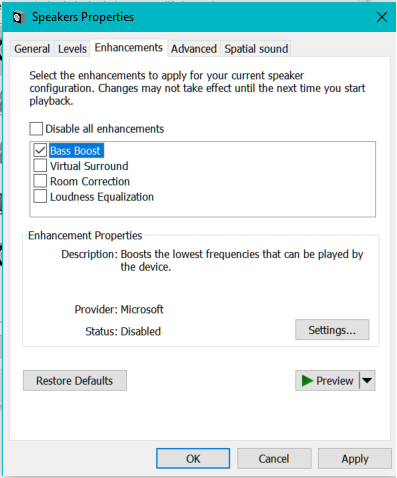
- Faites un clic droit sur l’icône du haut-parleur dans la barre des tâches.
- Cliquez sur Son.
- Ouvrez la lecture
- Faites un clic droit sur vos enceintes et sélectionnez Propriétés.
- Ouvrez l’amélioration
- Ici, vous pouvez activer les améliorations suivantes:
Amplification des basses
Surround virtuel
Correction de la pièce
Égalisation du volume - Essayez d’expérimenter en activant une ou deux améliorations pour trouver le mélange parfait de volume et d’amplification des basses.
Vous pouvez encore modifier les améliorations en accédant à l’égaliseur. Dans la fenêtre Son, sélectionnez Égaliseur dans l’onglet Amélioration et cliquez sur Paramètres.
Ajustez maintenant l’égaliseur graphique selon vos préférences et cliquez sur Enregistrer.
Peaufiner les améliorations sonores peut vous aider à tirer le meilleur parti de votre haut-parleur externe connecté à un ordinateur portable ou à un PC.
Mettre à jour les pilotes audio
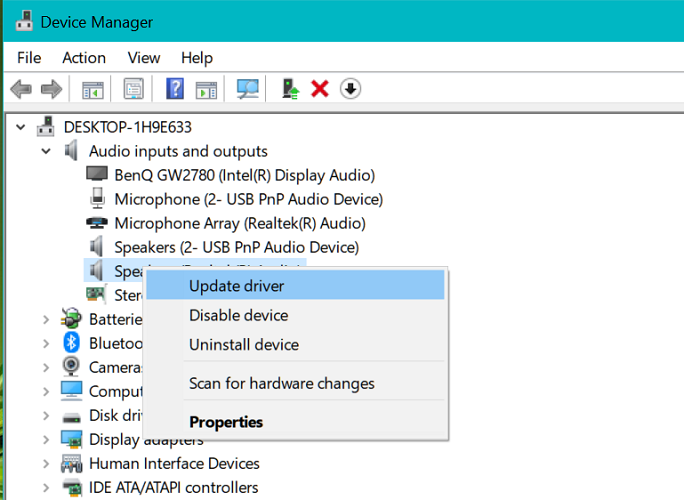
- Appuyez sur la touche Windows +R.
- Tapez devmgmt.msc et cliquez sur OK.
- Développez la catégorie Entrées et sorties audio.
- Cliquez avec le bouton droit sur Pilote audio système et sélectionnez Mettre à jour le pilote.
- Ensuite, sélectionnez Rechercher automatiquement le logiciel de pilote mis à jour.
- Windows téléchargera et installera si une mise à jour du pilote est disponible.
Les mises à jour de pilotes pour votre périphérique audio peuvent apporter des capacités audio améliorées et de nouvelles fonctionnalités. Assurez-vous donc que les derniers pilotes audio sont installés.
Essayez le logiciel d’amélioration audio

Si vous pensez toujours que les haut-parleurs de votre système peuvent mieux sonner, il existe un utilitaire d’amélioration audio Windows 10 tiers que vous pouvez installer pour personnaliser chaque partie de la sortie de vos haut-parleurs.
En commençant par le logiciel d’égaliseur audio pour équilibrer la fréquence. Vous pouvez également essayer un logiciel d’étalonnage des haut-parleurs ou essayer l’égaliseur audio USB basé sur du matériel.
Voici donc les 5 façons d’améliorer la qualité des sons sur un ordinateur portable et un PC Windows 10. Assurez-vous d’activer l’effet sonore spatial Windows Sonic si vous utilisez votre casque pour écouter les médias.
{{/ valeurs}}
- Guides de Windows 10
